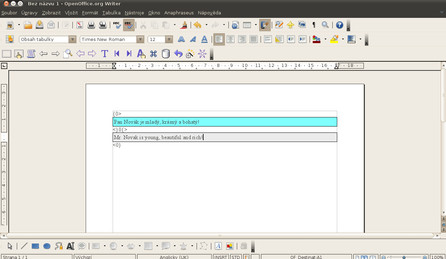Možnosti volby jsou široké
CAT aplikací je možné použít celou řadu. Mezi nejrozšířenější patří komerční a placené Trados Translators Workbench, Wordfast či Déjà Vu (DVX) pro platformu Microsoft Windows (resp. Microsoft Office) nebo multiplatformní Cafetran, který podporuje mimo jiné i OpenOffice.org. K dispozici je též bezplatný a otevřený OmegaT nebo rozšíření Anaphraseus pro OpenOffice.org. Volit můžete mezi doplňky kancelářských balíků a samostatnými aplikacemi.
Vzhledem k tomu, že právě OpenOffice.org (respektive LibreOffice) je nejrozšířenější kancelářský balík pro Linux, budeme se v našem prvním díle miniseriálu o CAT aplikacích věnovat právě posledně zmíněné aplikaci Anaphraseus.
Jak to tedy funguje?
CAT nástroje pracují s tzv. překladovou pamětí a terminologickou databází. Při práci s CAT nástrojem je text rozdělen na jednotlivé segmenty (většinou věty), které pak překladatel překládá a software ukládá do databáze segmentů se zdrojovým jazykem i jeho překladem. Jeden pár zdrojového segmentu a jeho překladu se nazývá překladová jednotka. Pokud se daný či obdobný segment objeví dále v textu, program je schopen překladateli nabídnout dřívější překlad. Překladová paměť se dobře hodí při překládání technických textů, méně vhodná je pro překládání textů beletristické povahy, kde velice záleží na povaze a umístění jednotlivých slov a vět. Překladové paměti nacházejí využití zejména v případech, kdy se některé části textu opakují nebo se vzájemně podobají.
Dalším nástrojem, který je obsažen v těchto překladových nástrojích, je terminologická databáze, kterou uživatel (překladatel) nenaplňuje ručně, ale naplňuje se automaticky na základě dosavadního překládání. Terminologická databáze obsahuje konkrétní termíny ve zdrojovém i cílovém jazyce. Terminologická databáze se využívá zejména u technických textů při překládání přesných termínů, například chemického, technického nebo jinak specializovaného názvosloví. Zdroj: Wikipedie
Instalace
Instalace doplňku je snadná a její velkou výhodou je to, že nezáleží, na jakém operačním systému pracujete, ale pouze na tom, zda používáte OpenOffice.org / LibreOffice.
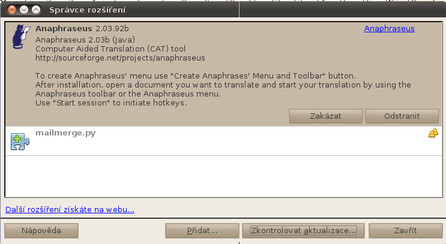 Aplikace je přiřazena do rozšíření, zde ji můžete také odstranit
Aplikace je přiřazena do rozšíření, zde ji můžete také odstranit
Anaphraseus tedy stáhnete z domovské stránky projektu. Doplněk je stažen v podobě souboru s příponou .oxt. Stačí jej otevřít v OpenOffice.org. V průběhu instalace bude nutné potvrdit licenční podmínky a po dokončení provést restart kancelářského balíku.
Při dalším spuštění Writeru najdete v liště záložek novou záložku Anaphraseus. Toto rozšíření je nyní viditelné i jako nový panel.
 Ikony pro spouštění a úpravy aplikace jsou celkem srozumitelné
Ikony pro spouštění a úpravy aplikace jsou celkem srozumitelné
Před prvním použitím je nutné provést potřebné nastavení a vytvořit novou překladovou paměť a slovník (terminologickou databázi). Menu pro nastavení vyvoláte klávesovou zkratkou [Alt+F9]. Panel pro nastavení je přehledný a můžete v něm zvolit nějakou již dříve vytvořenou překladovou paměť a nebo vytvořit paměť zcela novou. Při tvorbě nové paměti vyberete výchozí jazyk a jazyku, do kterého budete překládat, je třeba také nastavit kódování. Takto připravenou paměť uložíte na požadované místo, a to ve formátu TXT nebo TMX. Pokud předpokládáte, že budete tuto paměť využívat i v jiných CAT aplikacích, doporučuji zvolit formát TMX. Tento je kompatibilní i s ostatními CAT aplikacemi, jako je Wordfast a OmegaT.
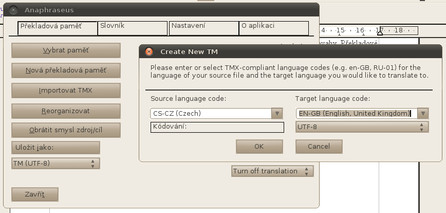 Tvorba paměti je jen otázkou výběru
Tvorba paměti je jen otázkou výběru
Stejným způsobem vytvoříte i slovník. Pokud však nebudete tvořit překlady a potřebujete tuto aplikaci používat pouze pro vlastní potřebu, je tady ještě možnost v nastavení zvolit použití některého z webových překladačů. Při výběru této možnosti bude veškerý překlad řešen automaticky právě tímto překladačem.
 Nastavení překladů, tentokrát na mé pracovní stanici s Windows
Nastavení překladů, tentokrát na mé pracovní stanici s Windows
Jde se překládat
Práce se samotným doplňkem je již celkem snadná. Libovolný vstupní text můžete překládat dvěma způsoby. Jednoduší, ale pro odborný překlad prakticky nepoužitelný je ten způsob, že v nastavení aplikace vyberete možnost webového překladače. Pak už stačí pouze kliknout na ikonu pro spuštění překladu celého dokumentu, nebo můžete pouze vybrat určitou část textu a poté zvolit spuštění překladu výběru. To provedete kliknutím na ikonu spouštěče pro překlad výběru (dokumentu s rukou). Do modře vyznačeného pole se přepíše původní text a v šedém poli se objeví navrhovaný překlad vygenerovaný zvoleným překladačem. Na obrázcích překládám z češtiny do angličtiny.
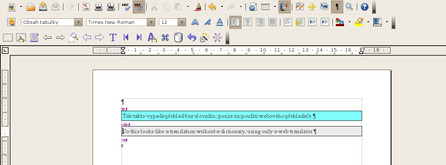 Automatický překlad pomocí translatoru Google
Automatický překlad pomocí translatoru Google
Pokud však budete chtít překládat odborně a přesně podle svého citu, je nutné volbu automatického překladače vypnout a postupovat stejným způsobem jako v předchozím případě. Rozdíl bude v tom, že šedé pole pro překlad bude prázdné a do něj svůj překlad dopíšete. Poté opět kliknete na tlačítko překladu a tento se uloží do paměti, zruší se označení segmentů, překlad se přepíše do původního textu vedle původního překládaného a posune se na další segment (větu). Tímto způsobem naplníte slovník překlady, tak jak je používáte a cítíte. Pokud pak při dalším použití narazíte na již dříve přeložený segment, bude vám tento automaticky nabídnut k užití a poznáte ho podle toho, že se po spuštění překladu objeví v zeleně podbarveném poli. Platí tedy, že čím víc budete překládat, tím větší bude vámi vytvořená paměť a tím rychlejší bude další použití tohoto překladatelského doplňku.
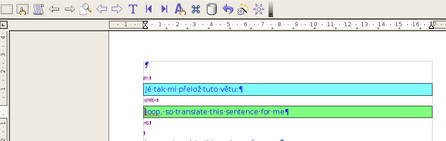 Automaticky vybraný překlad z vlastní překladové paměti
Automaticky vybraný překlad z vlastní překladové paměti
Další možností využití překladové paměti je možnost vyhledání již dříve přeložených slov a segmentů. To provedete tak, že spustíte Writer a kliknete na tlačítko vyhledávání nebo použijete klávesovou zkratku [Alt+k]. Do pole, které se objeví, zadáte hledaný termín nebo termíny a necháte vyhledat. Po vyhledávání obdržíte výpis ze slovníku, kde se požadovaný výraz nachází a v jaké souvislosti byl použit.
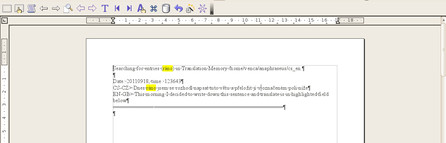 Tento výpis je stručný, ale může být i několikastránkový
Tento výpis je stručný, ale může být i několikastránkový
Jistá omezení tady jsou
Práce s aplikací Anaphraseus není rozhodně nic složitého, ale pro její opravdové pochopení a možnost plného využití bude nutné dostat ji tak říkajíc „do ruky“. Navíc nesmíte zapomenout, že aplikace pracuje vždy jen s jedním slovníkem a jednou pamětí. Je tedy nutné při každém překladu změnit vámi užívané nastavení. Je tedy možné používat paměť odbornou a „lidovou“ nebo jakkoli jinak nazvanou, ale před každým překladem si musíte vybrat.